Strongvault online-varmuuskopio (by stronghold.com) on online-varmuuskopiointiohjelmisto, joka voi viedä suojatun varmuuskopion tietokoneellesi online-palvelimille. Tästä syystä ohjelma kerää tietoja kaikista tietokoneesi toiminnoista. Myös päälle Strongvault online-varmuuskopio asennuksen yhteydessä monet käyttäjät valittavat järjestelmän kaatumisesta ja hitaasta suorituskyvystä tietokone- ja Internet-toimintojensa tai selausuudelleenohjaustensa vuoksi. The Strongvault online-varmuuskopio on yleensä mukana muiden ohjelmistojen asennusohjelmissa.*
merkintä: Sinun tulee aina olla tarkkana, kun asennat ohjelmistoja tietokoneellesi.
Jos haluat poistaa Strongvaultin online-varmuuskopion kokonaan tietokoneeltasi, toimi seuraavasti:
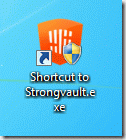
Kuinka poistaa "Strongvaultin online-varmuuskopio" sovellus tietokoneeltasi:
Vaihe 1: Poista asennusStrongvault online backup" -sovellus tietokoneeltasi.
Tapa 1: Poista "Strongvault online-varmuuskopio" Windowsin ohjauspaneelista:
1. Voit tehdä tämän siirtymällä osoitteeseen Käynnistä > Ohjauspaneeli.
{Windows 8: Oikealla painikkeella päällä vasempaan alakulmaan ja valitse Ohjauspaneeli }
{Windows XP: alkaa > asetukset > Ohjauspaneeli. }

2. Avaa kaksoisnapsauttamalla "Ohjelmat ja ominaisuudetJos sinulla on Windows 8, 7 tai Vista,
tai "Lisää tai poista ohjelmia", jos sinulla on Windows XP.
.

3. Etsi ohjelmaluettelosta ja poista/poista nämä sovellukset:
a. Strongvault Online Backup (Vahvaholvi)
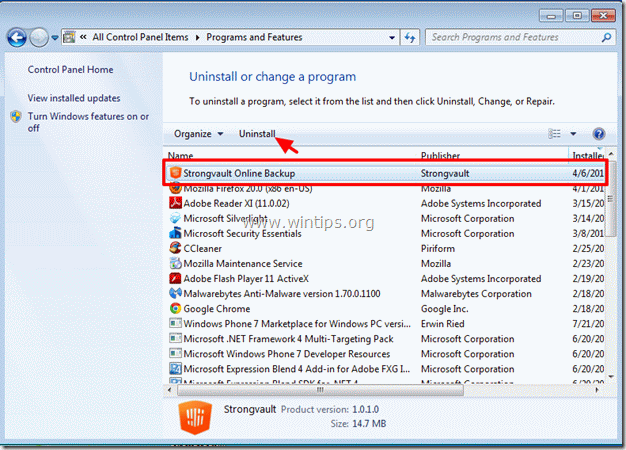
4. jos "Strongvault Online Backup"poistotoiminto valmiiksi onnistuneesti, jatkaa Vaihe 2, muuten kokeile Menetelmä 2.
Tapa 2: Poista "Strongvault online backup" -sovellus Microsoft Fix It -työkalulla.
Tämä menetelmä toimii, kun "Strongvault online-varmuuskopio”-sovellusta ei ole lueteltu tietokoneellesi asennettujen ohjelmien luettelossa tai jos sinulla on ongelmia käytössä Menetelmä 1.
1. Mene: https://support.microsoft.com/mats/program_install_and_uninstall
2. Lehdistö "Juokse nyt" -painiketta.
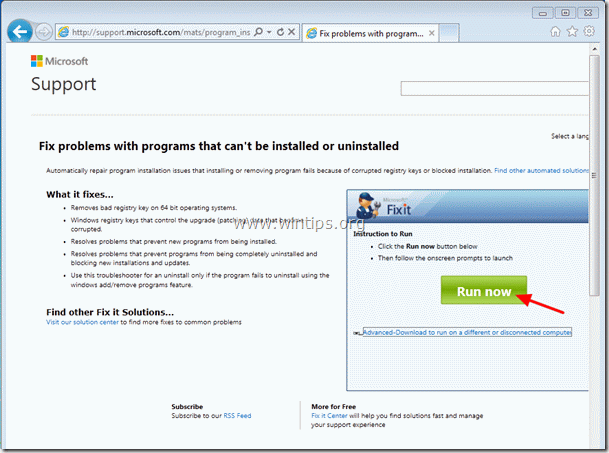
2. Klikkaus "Juosta”turvavaroitusviestissä.

3. Valitse "Joo"ja"Käyttäjätilien valvonta"varoituskysymys.

4. Lehdistö "Hyväksyä" -painiketta, kun "Microsoft Fix it" -ikkuna tulee näkyviin.
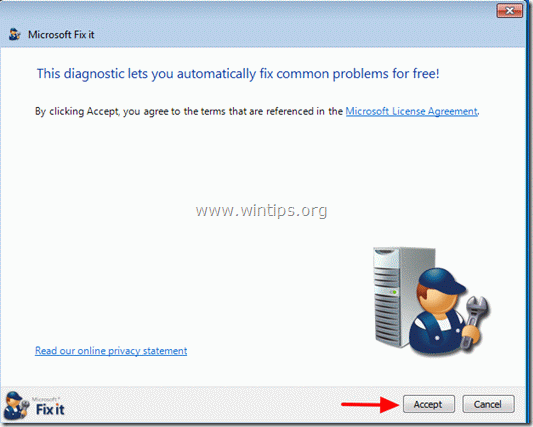
5. Valita jompikumpi kahdesta näytetystä vaihtoehdosta (ei väliä mikä se on).
esim. Tunnista ongelmat ja anna minun valita käytettävät korjaukset.
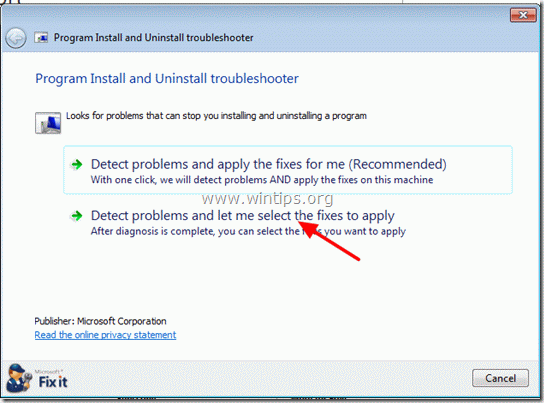
6. klo "Onko sinulla ongelmia ohjelman asentamisessa tai asennuksen poistamisessa"kysymys, valitse"Poistetaan"
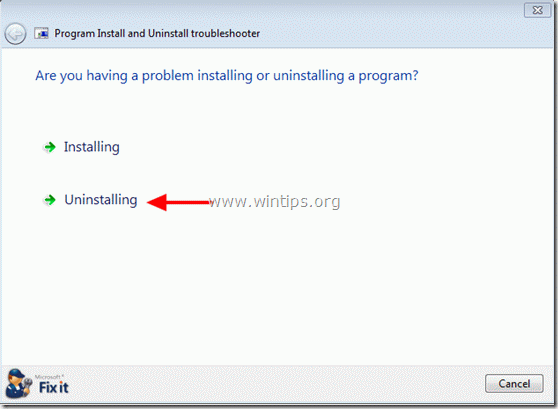
7. Vieritä asennettujen ohjelmien luetteloa alaspäin, kunnes löydät "Strongvaultin online-varmuuskopio" ja paina "Seuraava".
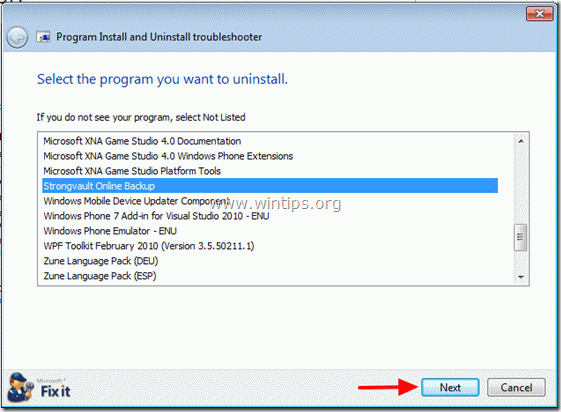
8. Valitse seuraavassa näytössä "Kyllä, yritä poistaa asennus"aloittaaksesi poistamisen"Strongvault Online Backup".
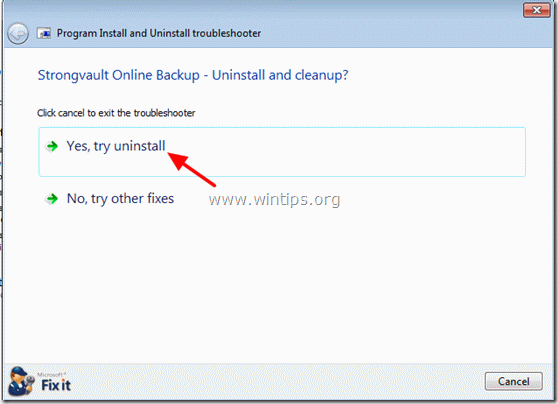
9. Kun "Diagnoosi on valmis" viesti tulee näkyviin, paina "Seuraava".
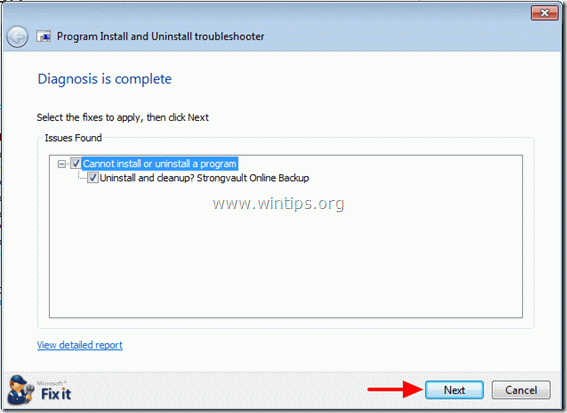
10. Kun "Ongelmien karttoittaminenon valmis" viesti tulee näkyviin tarkista "Korjaa tila"arvo ja paina"Seuraava"taas.
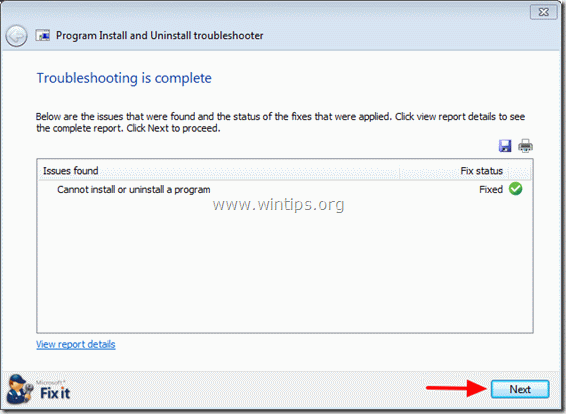
11. jos "Korjaa tila" arvo on merkitty "Korjattu"edellisessä näytössä, valitse sitten ensimmäinen vastaus annetuista vastauksista"Kyllä, ongelma on korjattu"ja valitse"Seuraava".
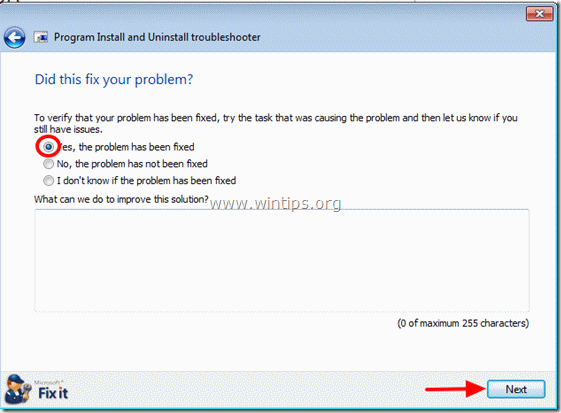
12. Sulje vianmääritysikkuna ja siirry seuraavaan vaiheeseen.
Vaihe 2 Puhdista ei-toivotut tiedostot ja merkinnät.
Käytä "CCleaner”-ohjelma ja jatka kohtaan puhdas järjestelmäsi väliaikaisesti Internet-tiedostoja ja virheelliset rekisterimerkinnät.*
*Jos et osaa asentaa ja käyttää "CCleaner", lue nämä ohjeet.
Vaihe 3.Puhdas tietokoneesi jäljellä haitallisia uhkauksia.
ladata ja asenna MalwareBytes Antimalware Free ohjelma puhdistaa tietokoneesi tietokoneeseen jääneiltä haitallisilta uhilta.*
*Jos et osaa asentaa ja käyttääMalwareBytes Anti-Malware", lue nämä ohjeet.
Neuvoja: Varmistaaksesi, että tietokoneesi on puhdas ja turvallinen, suorita Malwarebytes Anti-Malware täysi tarkistus Windowsissa "Vikasietotila".*
*Siirry Windowsin vikasietotilaan painamalla "F8” -näppäintä tietokoneen käynnistyessä ennen Windows-logon ilmestymistä. Kun "Windowsin lisäasetukset-valikko" ilmestyy näytölle, siirry näppäimistön nuolinäppäimillä kohtaan Turva tila vaihtoehto ja paina sitten "TULLA SISÄÄN“.
Yritin Microsoft fix it -työkalua ja se löysi kaksi luetteloa ohjelmista, joissa oli strongvault-ohjelma, ja se pystyi poistamaan vain yhden niistä. Ole hyvä ja neuvo.
Kiitos, kokeiltiin muita tapoja ja yksi tapa toimi moitteettomasti. Olen iloinen, että sain tämän paskan pois tietokoneeltani, liikaa ponnahdusikkunoita!
Tai voit siirtyä Task Manageriin ja tappaa sovelluksen sieltä. Tein myös sen, että sain sen ajattelemaan, että haluan tehdä jotain ja painan sitten CANCEL. Ohjelma kaatui, ja kun sovellus kuolee pysyvästi, voit poistaa sen helposti ilman uudelleenkäynnistystä.